Paano Mag-install ng PIP(Python) sa isang Windows PC
Ang Python ay may maraming mga tampok upang matulungan kang isama ang mga system at gumana nang mas mahusay. Isa na rito ang PIP. Ang manager ng package na ito ay nag-i-install at nag-aayos ng mga aklatan na nakasulat sa programming language na ito. Gayunpaman, maaaring nakakalito ang pag-activate nito sa iyong Windows PC.
Ipapakita sa iyo ng artikulong ito kung paano mag-install ng PIP sa parehong Windows 10 at Windows 11
Paano Mag-install ng PIP sa Windows 11
Ang PIP ay isang mahalagang bahagi ng Python. Napakahalaga na isinama ito ng mga developer sa pangunahing programa mula noong bersyon 3.4 at 2.7.9 (para sa Python 3 at 2, ayon sa pagkakabanggit). Nangangahulugan ito na maaaring naka-install na ang manager sa iyong computer. Kakailanganin mong gumawa ng ilang paghuhukay sa iyong Command Prompt para ma-verify ito.
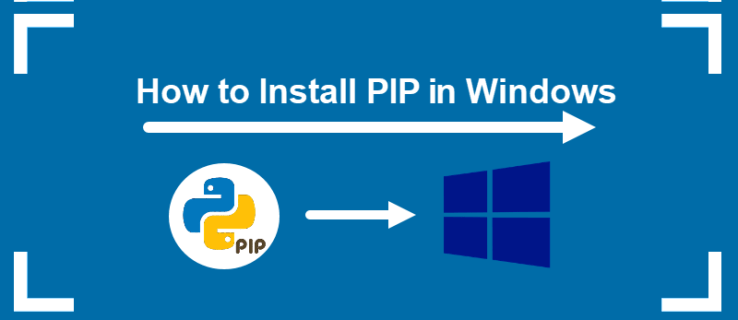
Narito kung paano gawin ito.
Pindutin ang ang Start button at i-type ang “cmd”.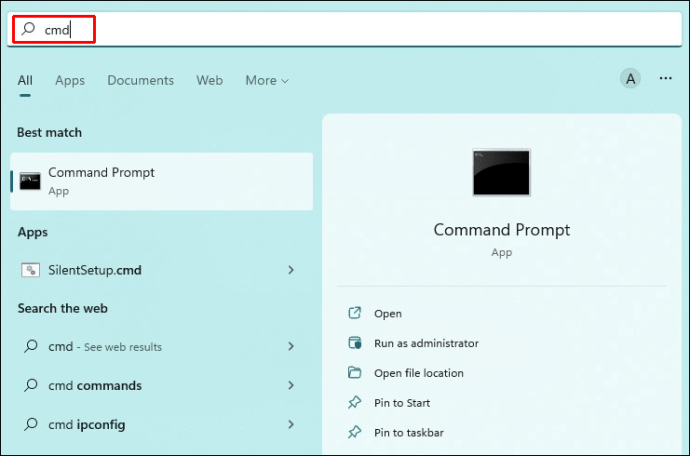 Pindutin ang prompt na hinahayaan kang patakbuhin ang program bilang administrator.
Pindutin ang prompt na hinahayaan kang patakbuhin ang program bilang administrator.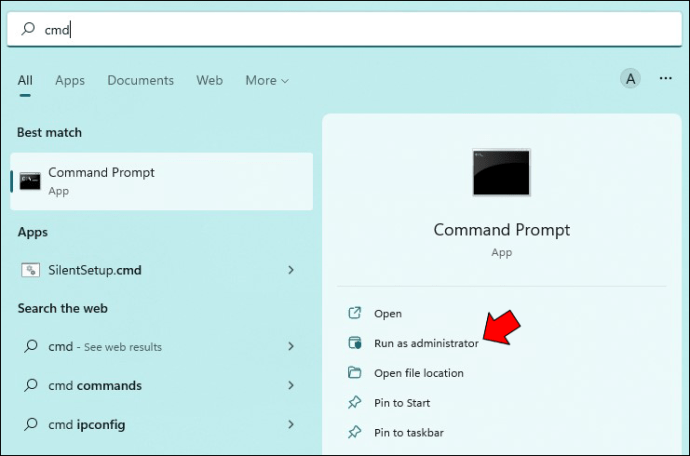 Ilagay ang command na ito: pip help
Ilagay ang command na ito: pip help
Tandaan ang feedback. Kung sasabihin sa iyo ng cmd ang iyong PIP ay hindi kinikilala bilang isang panlabas o panloob na command, batch file, o gumaganang program, maaaring hindi ito naka-install. Ang salarin ay maaari ding isang hindi tamang variable na path, ngunit ipagpalagay natin na hindi mo pa na-install ang manager.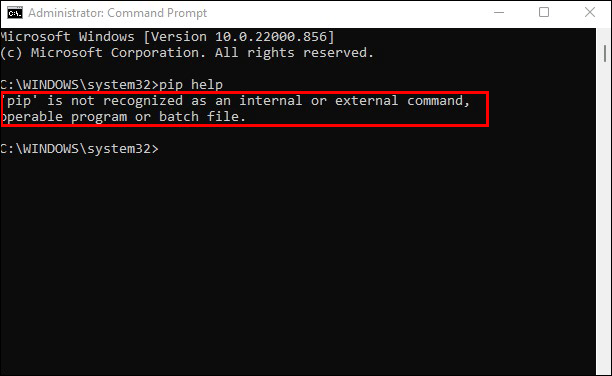
Kapag na-verify mo na ang iyong Windows 11 PC ay walang PIP, gawin ang mga sumusunod na hakbang upang i-install ito:
Ilunsad ang iyong browser at pumunta sa website na ito.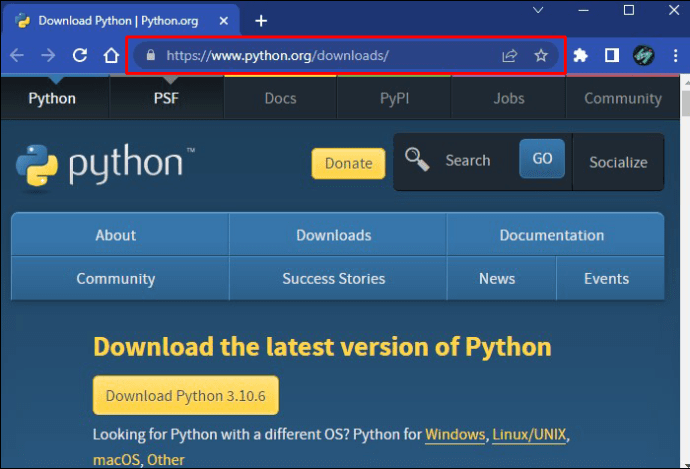 I-download at patakbuhin ang iyong setup file.
I-download at patakbuhin ang iyong setup file.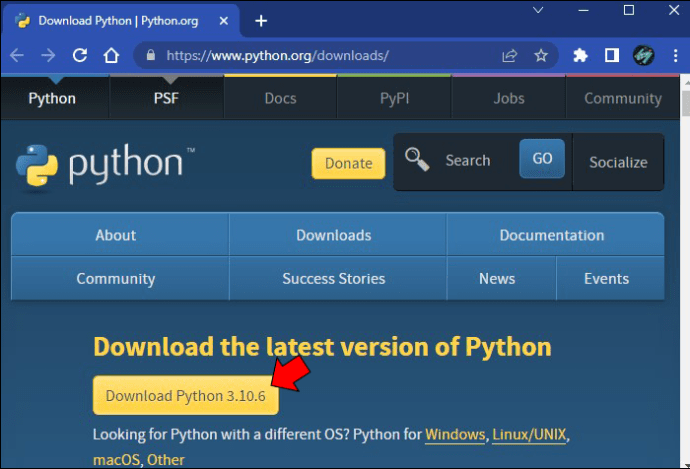 Pindutin ang button na”I-customize ang pag-install.”
Pindutin ang button na”I-customize ang pag-install.”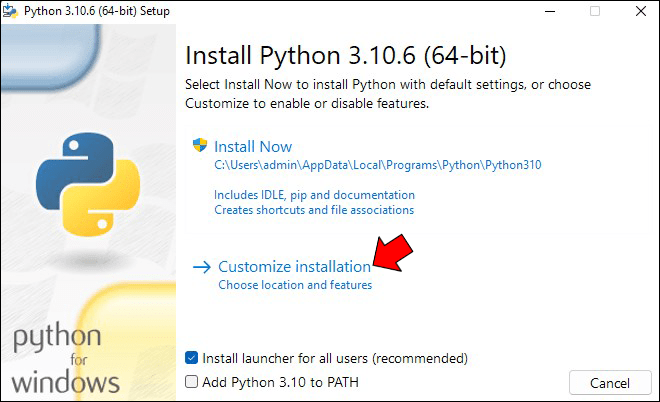 Lagyan ng tsek ang kahon sa tabi ng seksyong”PIP”upang matiyak na mai-install ito ng system. Maaaring hindi ito kailanganin ng mga mas bagong bersyon – awtomatiko nilang ini-install ang manager.
Lagyan ng tsek ang kahon sa tabi ng seksyong”PIP”upang matiyak na mai-install ito ng system. Maaaring hindi ito kailanganin ng mga mas bagong bersyon – awtomatiko nilang ini-install ang manager.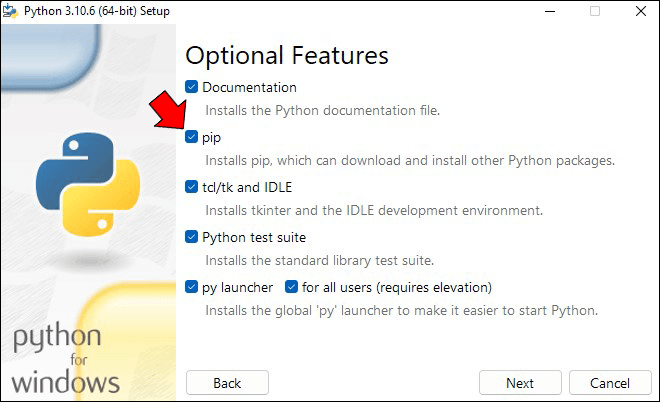 Mag-click sa “Next” sa kanang bahagi sa ibaba ng window ng “Opsyonal na Mga Tampok.”
Mag-click sa “Next” sa kanang bahagi sa ibaba ng window ng “Opsyonal na Mga Tampok.”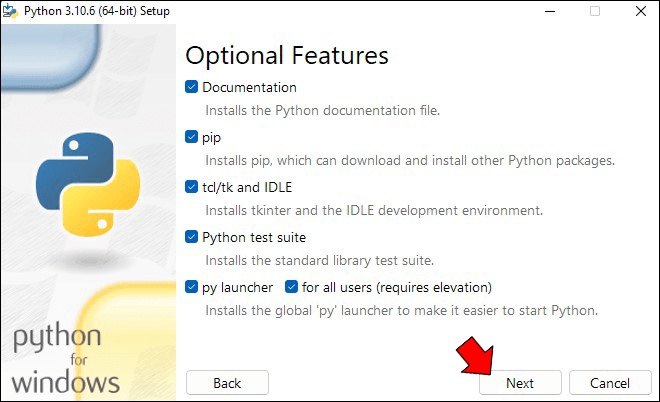 Mag-click sa”I-install”sa window na”Mga Advanced na Opsyon”na lilitaw. Piliin ang”Oo”sa popup window ng User Account Control (UAC) upang i-install ang Python para sa Windows. Sa screen na”Tagumpay ang pag-setup,”mag-click sa”Isara”upang lumabas sa installer.
Mag-click sa”I-install”sa window na”Mga Advanced na Opsyon”na lilitaw. Piliin ang”Oo”sa popup window ng User Account Control (UAC) upang i-install ang Python para sa Windows. Sa screen na”Tagumpay ang pag-setup,”mag-click sa”Isara”upang lumabas sa installer.
Naka-install na ngayon ang PIP, ngunit hindi pa tapos ang gawain. Maaaring gusto mong patakbuhin ito mula saanman sa iyong computer para sa iba’t ibang layunin. Gayunpaman, ang pagbubukas nito mula sa ilang mga lokasyon ay maaaring magpalitaw ng error. Ikaw ay Kailangang idagdag ang manager sa iyong Environment Variables para maiwasan ang error, na hindi dapat masyadong mahirap.
Buksan ang lumang “Control Panel”at piliin ang “System & Security.”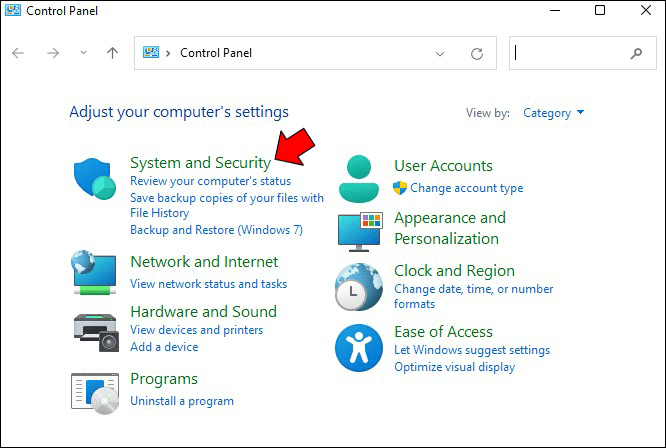 Mag-click sa “System.”
Mag-click sa “System.”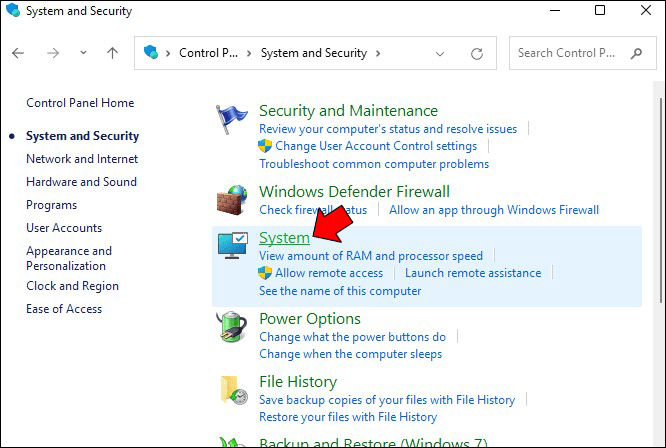 Mag-scroll pababa sa window sa seksyong”Mga kaugnay na setting”at i-click ang”Mga advanced na setting ng system.”
Mag-scroll pababa sa window sa seksyong”Mga kaugnay na setting”at i-click ang”Mga advanced na setting ng system.”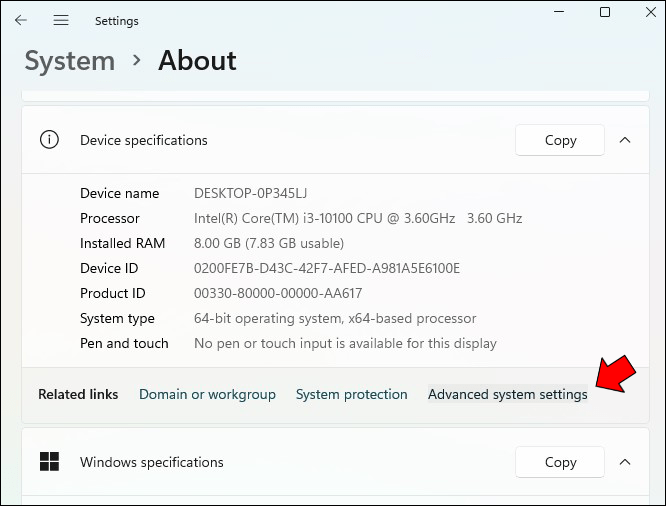 Mag-click sa “Mga Variable ng Kapaligiran.”
Mag-click sa “Mga Variable ng Kapaligiran.”
Sa seksyong”Mga variable ng system,”i-double click ang iyong variable na”Path.”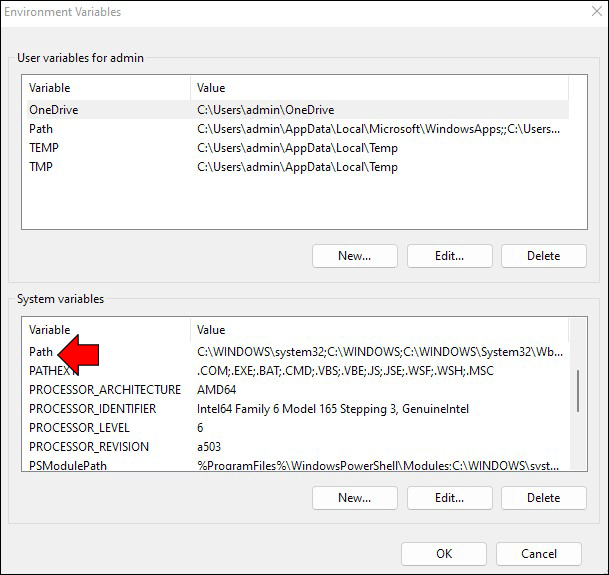 Piliin ang “Bago.”
Piliin ang “Bago.”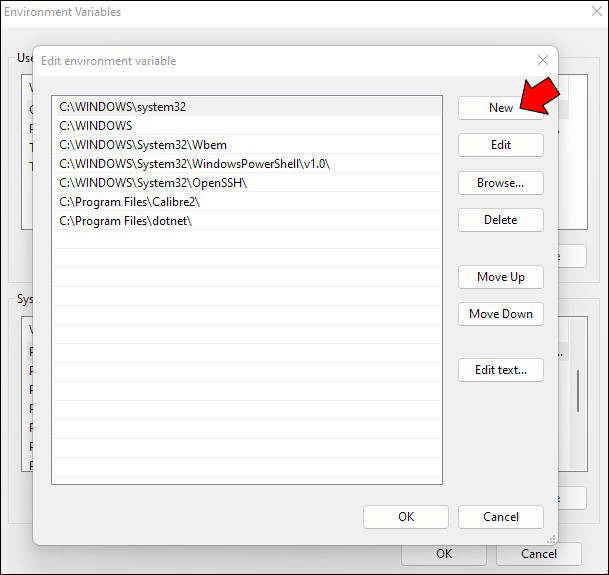 Isama ang direktoryo sa folder ng pag-install ng PIP.
Isama ang direktoryo sa folder ng pag-install ng PIP.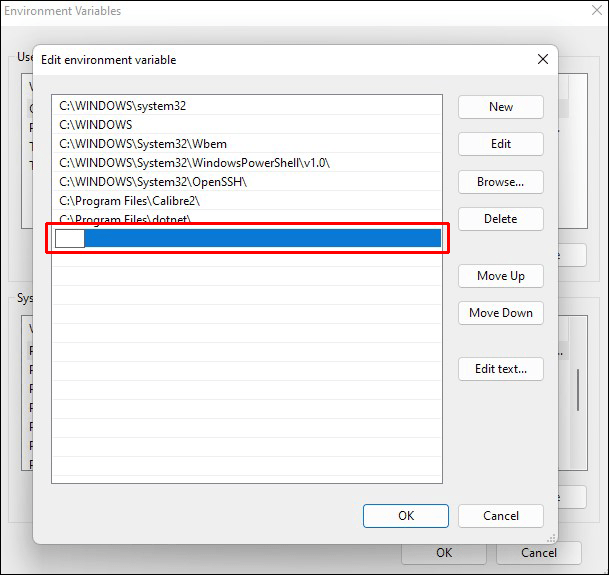 Pindutin ang “OK”na button para i-save ang iyong mga pagbabago.
Pindutin ang “OK”na button para i-save ang iyong mga pagbabago.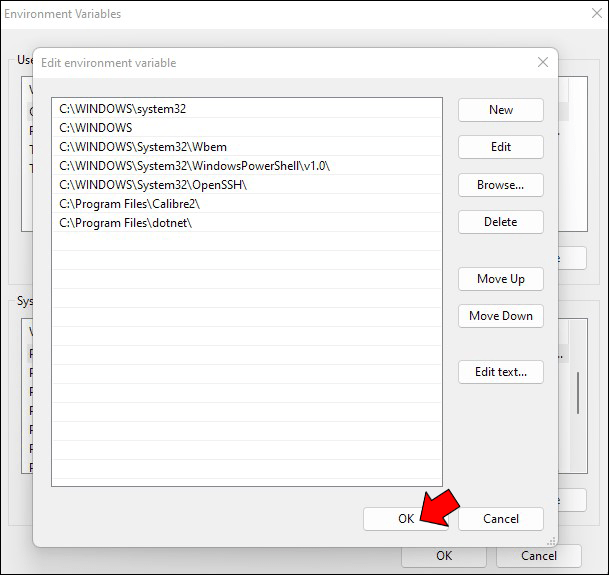
Paano Mag-install ng PIP sa Windows 10
Maraming tao ang hindi pa nakakalipat sa Windows 11. Bilang resulta, gumagamit pa rin sila ng Python sa Windows 10. Ang pag-install ng PIP sa platform na ito ay medyo madali.
Ang unang paraan ay nangangailangan sa iyo na gumamit ng Python’s cURL command. Ipinapadala ng tampok na ito ang mga kahilingan sa POST, GET, at PUT sa mga URL. Ang tool ay nagsasagawa ng maraming kritikal na operasyon, tulad ng pagsubok sa mga API at pag-download ng mga file.
Ang pag-install ng PIP gamit ang cURL ay hindi dapat tumagal ng higit sa ilang pag-click.
Buksan ang Python at i-access ang iyong cmd terminal.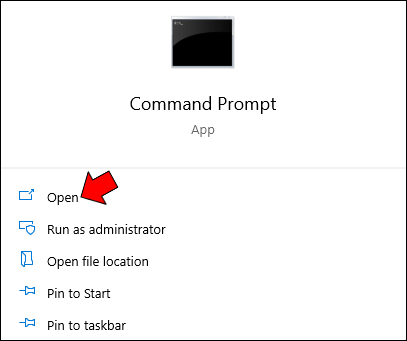 Kopyahin ang command na ito sa field: curl https://bootstrap.pypa.io/get-pip.py-o get-pip.py
Kopyahin ang command na ito sa field: curl https://bootstrap.pypa.io/get-pip.py-o get-pip.py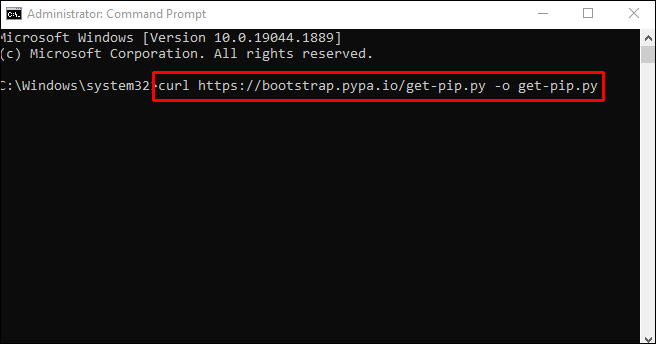 Naipadala na ngayon ang kahilingang mag-install ng PIP sa iyong computer. Hayaang kumpletuhin ng system ang pag-install, at handa ka nang umalis.
Naipadala na ngayon ang kahilingang mag-install ng PIP sa iyong computer. Hayaang kumpletuhin ng system ang pag-install, at handa ka nang umalis.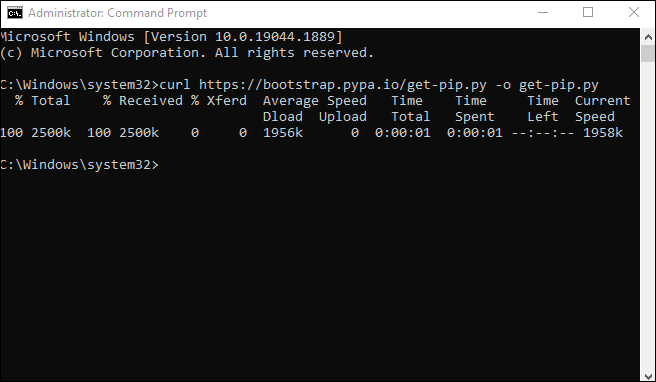
Ang pag-install ng PIP nang direkta mula sa Python ay nakakatipid ng oras, ngunit maaari mo ring subukan ang isa pang paraan.
I-download ang iyong get-pip.py file mula sa website na ito. Hindi ito isang karaniwang web page, ngunit huwag mag-alala tungkol sa potensyal na malware. Ganap na ligtas ang script.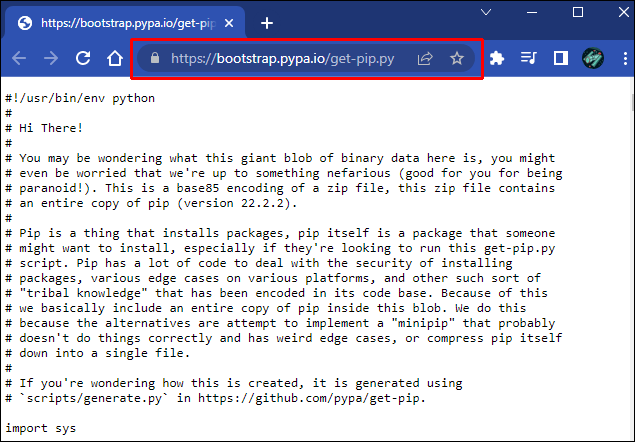 I-imbak ang file sa folder ng pag-install ng Python. Baguhin ang path ng direktoryo ng Python sa path ng na-download na file. Buksan ang cmd at utusan ang PC na mag-install ng PIP gamit ito command: python get-pip.py.
I-imbak ang file sa folder ng pag-install ng Python. Baguhin ang path ng direktoryo ng Python sa path ng na-download na file. Buksan ang cmd at utusan ang PC na mag-install ng PIP gamit ito command: python get-pip.py.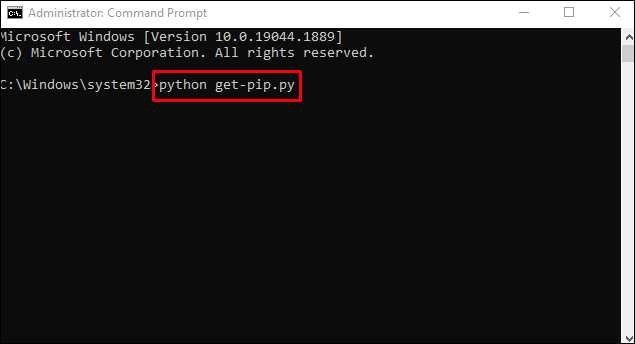 Hintaying matapos ang proseso.
Hintaying matapos ang proseso.
Paano Mag-install ng PIP sa Windows Sa pamamagitan ng CMD
Hindi na kailangang magsagawa ng advanced programming upang i-install ang PIP sa Windows. Maaari mong gamitin ang mga pangunahing feature para idagdag ang manager na ito. Halimbawa, maaaring ang cmd ang iyong pinakamahusay na pagpipilian.
Ganito ito gumagana.
Magbukas ng browser at pumunta sa web page na ito.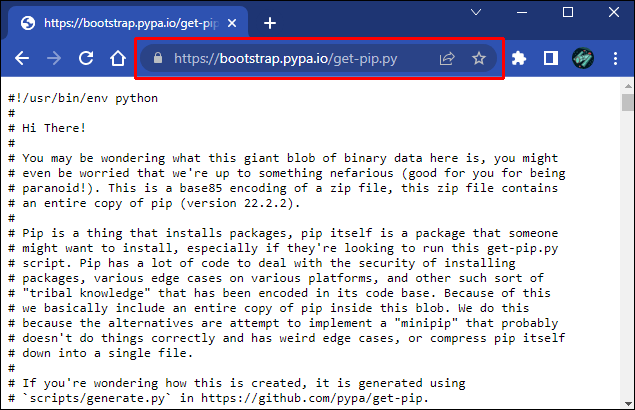 I-download ang get-pip.py at i-save ito sa isang folder. Buksan ang iyong command prompt.
I-download ang get-pip.py at i-save ito sa isang folder. Buksan ang iyong command prompt.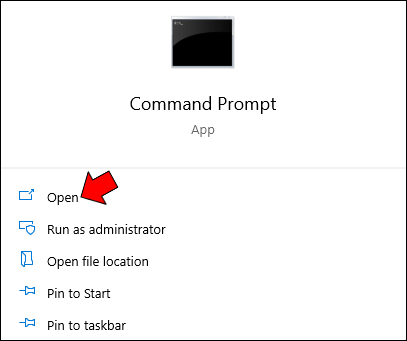 Hanapin ang folder na naglalaman ng na-download na file.
Hanapin ang folder na naglalaman ng na-download na file.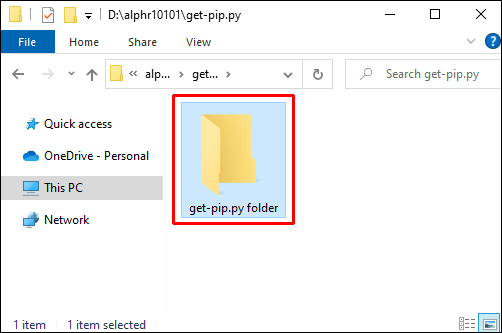 Patakbuhin ang command na ito: python get-pip.py.
Patakbuhin ang command na ito: python get-pip.py.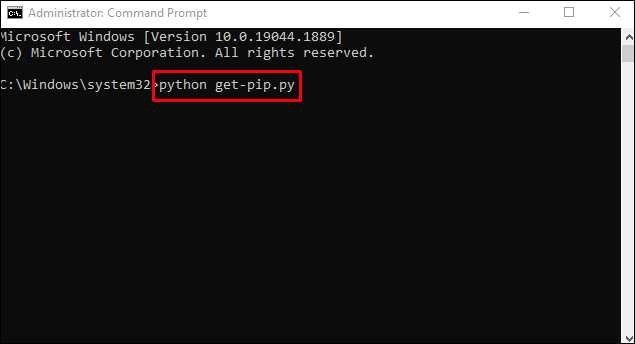 Dapat na handa nang gamitin ang iyong program sa loob ng ilang segundo.
Dapat na handa nang gamitin ang iyong program sa loob ng ilang segundo.
Kung ikaw makatanggap ng mensahe na hindi mahanap ng system ang iyong file, i-double check ang path ng iyong direktoryo. Maaari mong gamitin ang iyong command na”dir”upang tingnan ang mga nilalaman ng mga indibidwal na folder.
Paano Muling I-install ang PIP
Tulad ng naunang nabanggit, minsan ay maaaring makagawa ang PIP isang error kapag inilunsad. Ang partikular na wika ng error ay nakasalalay sa operating system:
Windows – hindi makilala ng system ang PIP bilang panlabas o panloob na command, batch file, o operable na programLinux – command not foundmacOS – command not found: PIP
Karaniwang ipinahihiwatig ng mga error na ito na hindi naisagawa nang tama ang pag-install. Ngunit anuman ang dahilan, nakakadismaya ang mga ito dahil hindi mo magagamit ang manager upang ayusin ang mga kritikal na pakete.
Bagaman magkakaiba ang mga mensahe, tumuturo sila sa isang karaniwang problema – hindi mahanap ng computer ang PIP sa mga lokasyon mula sa path variable. Ang variable na ito ay bahagi ng iyong system variable o environment variable, depende sa iyong device.
Upang malutas ang isyu , kakailanganin mo munang suriin ang variable ng path gamit ang mga hakbang na ito:
Patakbuhin ang iyong command prompt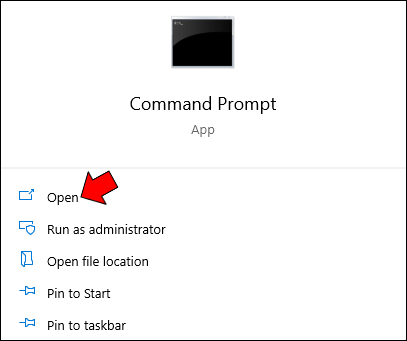 Ipasok ang sumusunod na command kung ikaw Gumagamit ako ng Windows: C:\> echo %PATH%
Ipasok ang sumusunod na command kung ikaw Gumagamit ako ng Windows: C:\> echo %PATH%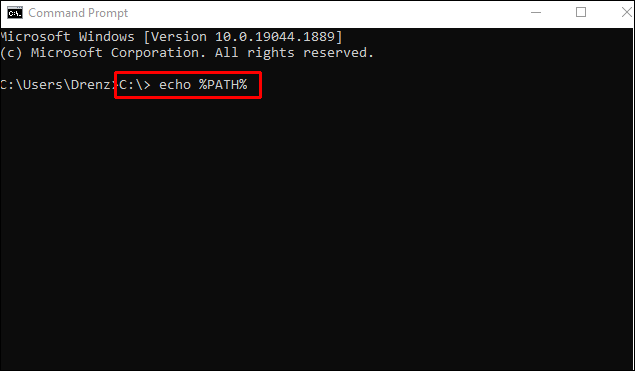 Ilagay ang sumusunod na command kung isa kang Linux o Mac user: $ echo $PATH
Ilagay ang sumusunod na command kung isa kang Linux o Mac user: $ echo $PATH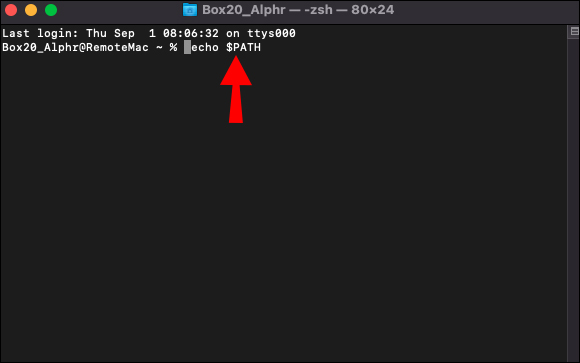
Kapag naproseso na ang command, makikita mo ang lokasyon sa disk kung saan hinahanap ng iyong OS ang iyong mga executable na program. Depende sa system, ang mga lokasyon ay pinaghihiwalay ng isang semicolon o colon.
Ang direktoryo na may PIP file ay dapat nasa path variable pagkatapos gawin ang iyong virtual na kapaligiran o i-install ang Python. Gayunpaman, maaari pa rin itong mawala sa maraming dahilan. Mayroong paraan na maaaring magpapahintulot sa iyong muling i-install ang PIP at idagdag ito sa tamang direktoryo.
Buksan ang command prompt.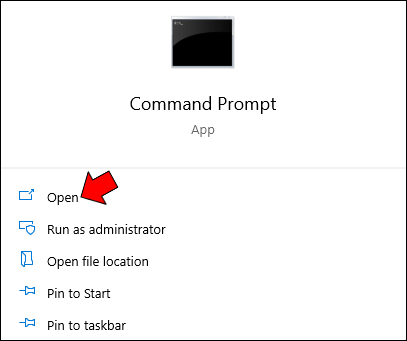 I-type ang sumusunod command kung gumagamit ka ng Python sa Windows: C:\> python-m ensurepip –upgrade
I-type ang sumusunod command kung gumagamit ka ng Python sa Windows: C:\> python-m ensurepip –upgrade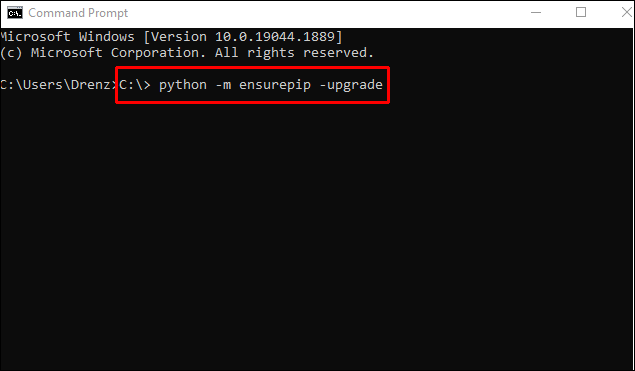 I-type ang sumusunod na command kung gumagamit ka ng Python sa Linux o macOS: $ python3-m ensurepip –upgrade
I-type ang sumusunod na command kung gumagamit ka ng Python sa Linux o macOS: $ python3-m ensurepip –upgrade
Seamless Python Experience
Ang tanging paraan upang dalhin ang iyong mga kasanayan sa Python sa susunod na antas ay ang pagkakaroon ng kakayahang ma-access ang lahat ng feature. Gamit ang mga tip sa itaas, madali mong maisasama ang PIP, isa sa pinakamahalagang function ng programming language na ito. Gayundin, iwasan ang nakakadismaya na mga error sa pamamagitan ng paglalaan ng iyong oras sa panahon ng pag-install upang i-double check ang direktoryo.
Bakit ka gumagamit ng PIP sa Python? Nagkaproblema ka ba sa pag-install ng PIP? Ibahagi ang iyong mga karanasan sa seksyon ng mga komento sa ibaba.
Disclaimer: Ang ilang mga pahina sa site na ito ay maaaring may kasamang link na kaakibat. Hindi nito naaapektuhan ang aming editoryal sa anumang paraan.